- Autor Jason Gerald [email protected].
- Public 2024-01-15 08:13.
- Viimati modifitseeritud 2025-01-23 12:16.
See wikiHow õpetab teile, kuidas kuvada oma arvuti ekraani Skype'i sõnumite adressaatidele hääl- või videovestluse ajal. Kuigi saate seda teha Skype'is Windowsi või Maci arvutis, ei saa te oma ekraani Skype'i mobiiliversioonis jagada.
Samm
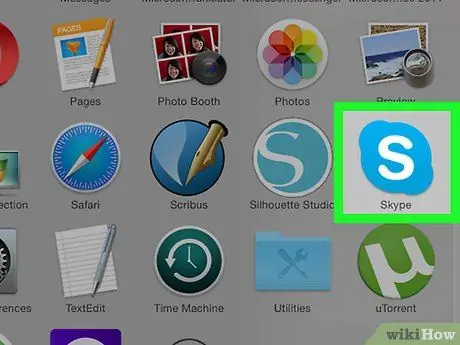
Samm 1. Avage Skype
Skype'i avamiseks klõpsake sinist ikooni valge "S" -ga. Kui teie sisselogimisandmed on salvestatud, suunatakse teid otse Skype'i avalehele.
- Kui te pole oma kontole sisse logitud, sisestage jätkamiseks oma Skype'i e -posti aadress (või ühendatud telefoninumber) ja konto parool.
- Kui kasutate Windowsi arvutit, veenduge, et avate allalaaditud Skype'i, mitte Windowsi vaikeversiooni.
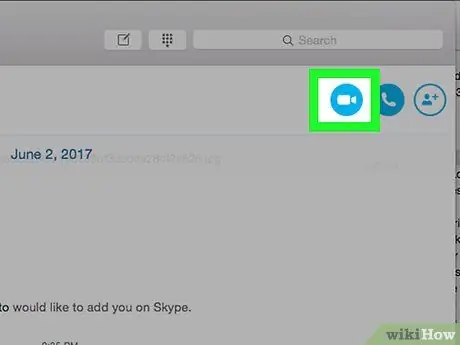
Samm 2. Alustage video- või häälvestlust
Valige Skype'i akna vasakult paanilt adressaadi nimi, seejärel klõpsake akna paremas ülanurgas videokaamera või telefoni ikooni. Pärast seda võetakse saajaga kohe ühendust.
- Ekraanivaadet saate jagada telefoni või videokõne ajal.
- Kui teile helistab sõnumi adressaat, klõpsake vastamisnuppu või „ Vastus "mida soovitakse.
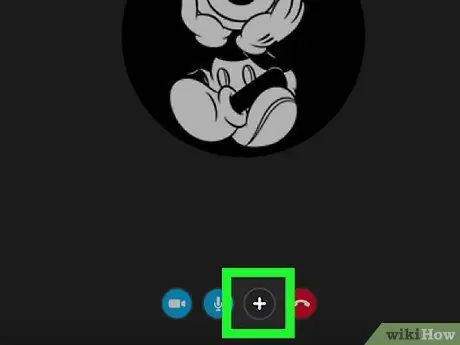
Samm 3. Klõpsake nuppu +
See asub kõneakna allosas.
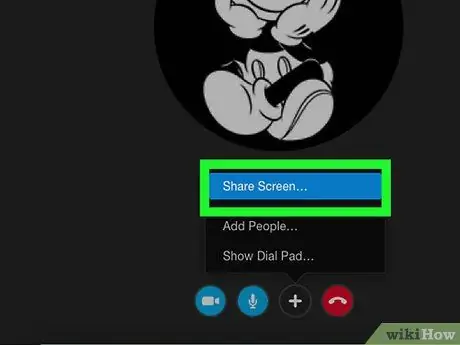
Samm 4. Klõpsake Jaga ekraane…
See asub hüpikmenüü keskel. Kui klõpsate, kuvatakse lisavalikutega aken.
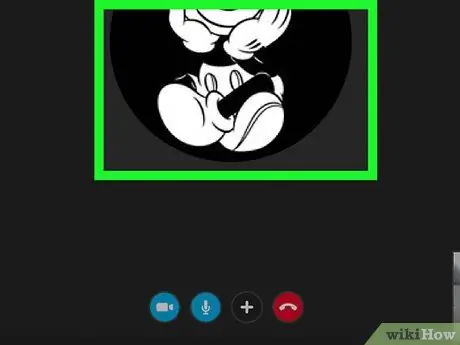
Samm 5. Valige ekraanipilt, mida soovite jagada
Klõpsake ekraanil, mida soovite adressaadiga jagada. Kui ekraani on ainult üks, näete loendis ainult ühte valikut.
Võite klõpsata ka rippmenüül " Jagage oma ekraani "Hüpikakna ülaosas ja valige" Jaga akent ”, Et määrata aken, mida soovite jagada.
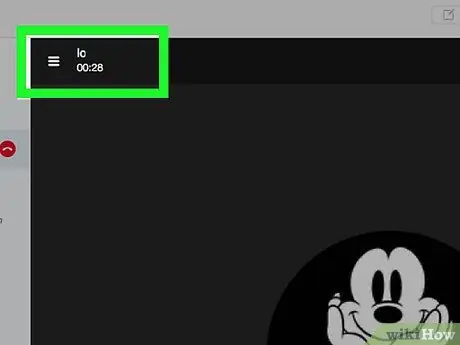
Samm 6. Klõpsake nuppu Start
See asub hüpikakna allosas.
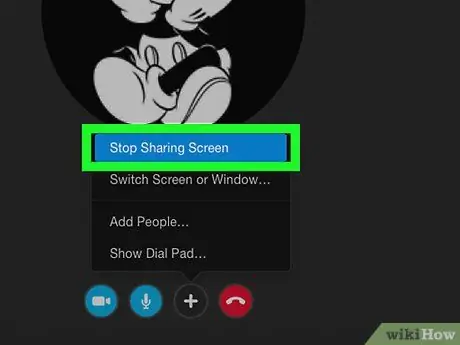
Samm 7. Ekraanikuva jagamise lõpetamiseks klõpsake Peata jagamine
Tavaliselt on see suvand ekraani paremas ülanurgas olevas kastis. Siiski saate kasti ekraanil liigutada. Kui klõpsate, lõpetatakse ekraanikuva kuvamine adressaadi arvutis või mobiilseadmes.
Näpunäiteid
- Saate arvutiekraane mobiilseadmete kasutajatega jagada, kuid mobiilseadme ekraane mitte.
- Olge Interneti -teenuse pakkuja määratud ribalaiuse piirangutega ettevaatlik. Ekraanikuva jagamine on hea mõte ainult siis, kui teil on videokõnede toetamiseks piisav Interneti -kiirus.
Hoiatus
- Pidage meeles, et Interneti -kvaliteet võib teie videokõned hetkeks "külmutada".
- Kui kasutate Skype'i Windowsi sisseehitatud versiooni, kuvatakse ekraani jagamise valikud või Ekraanide jagamine ”Ei kuvata.






